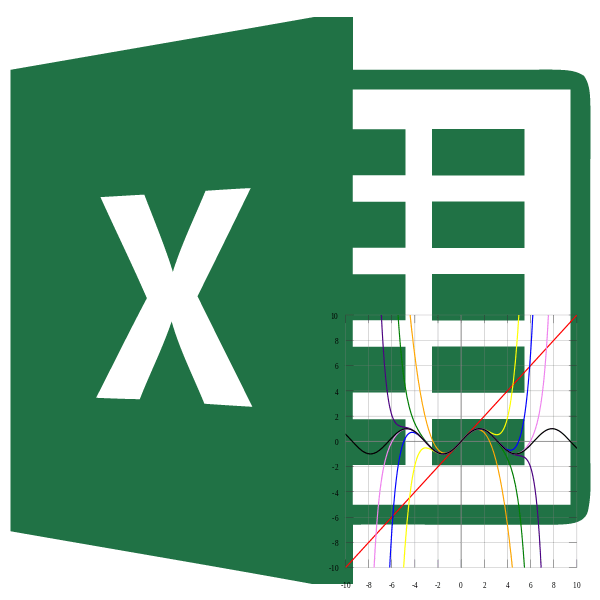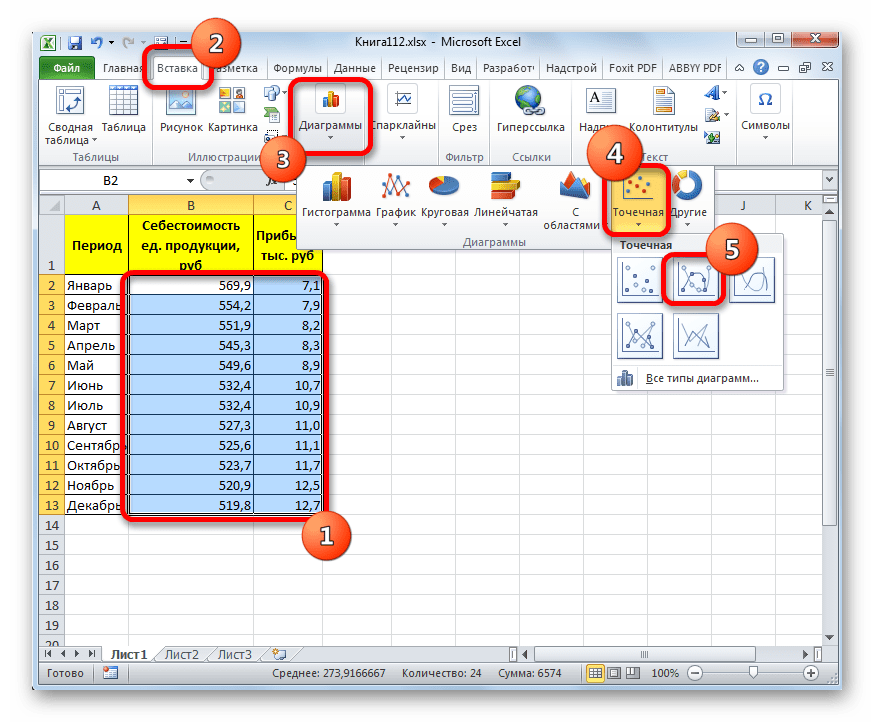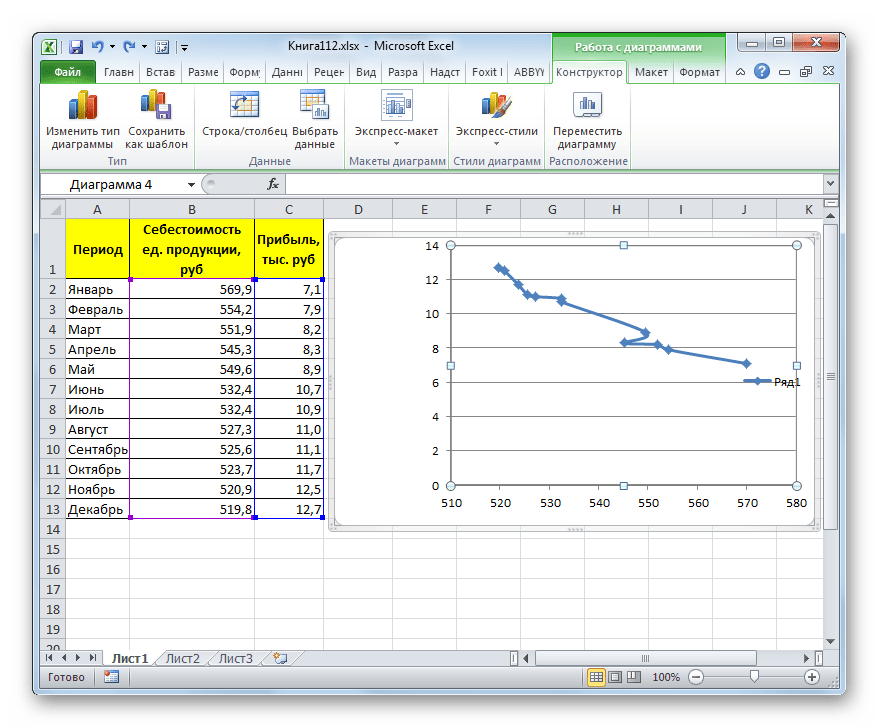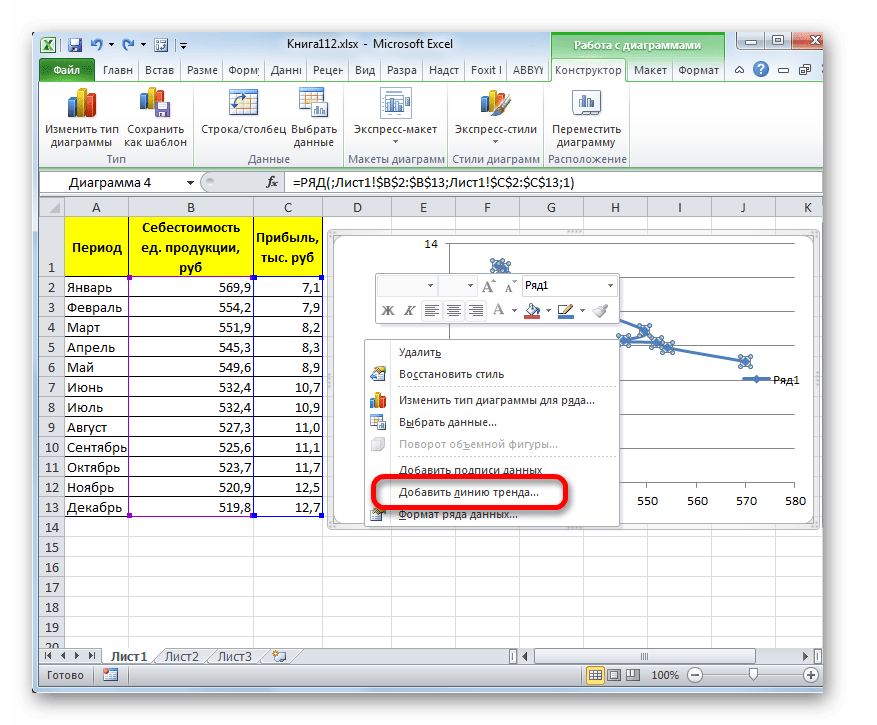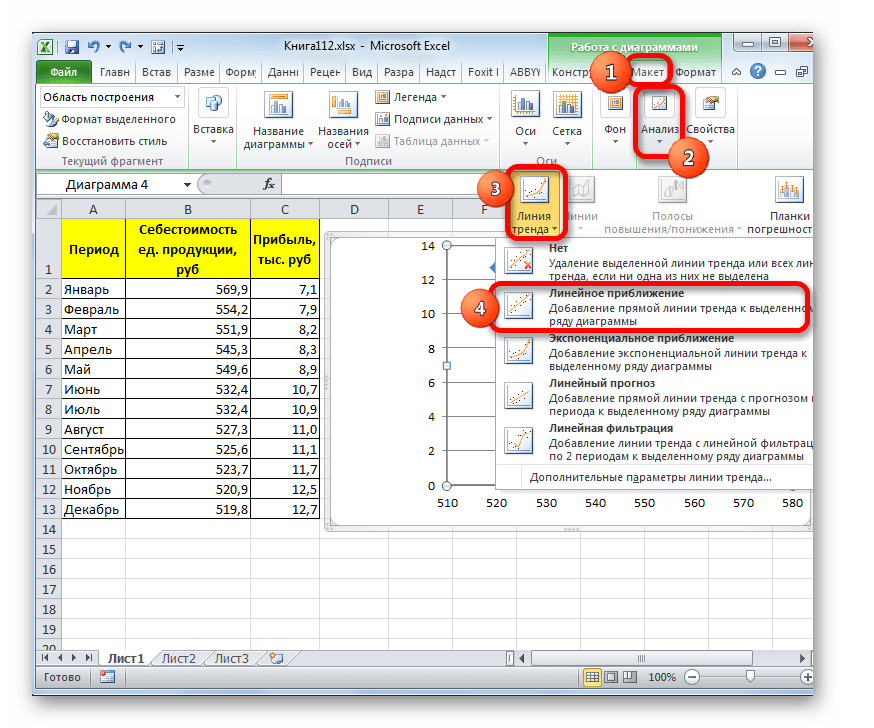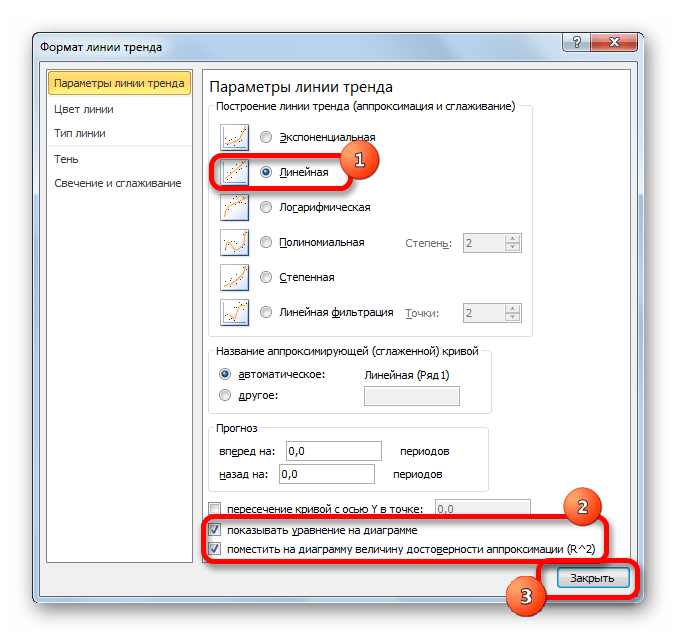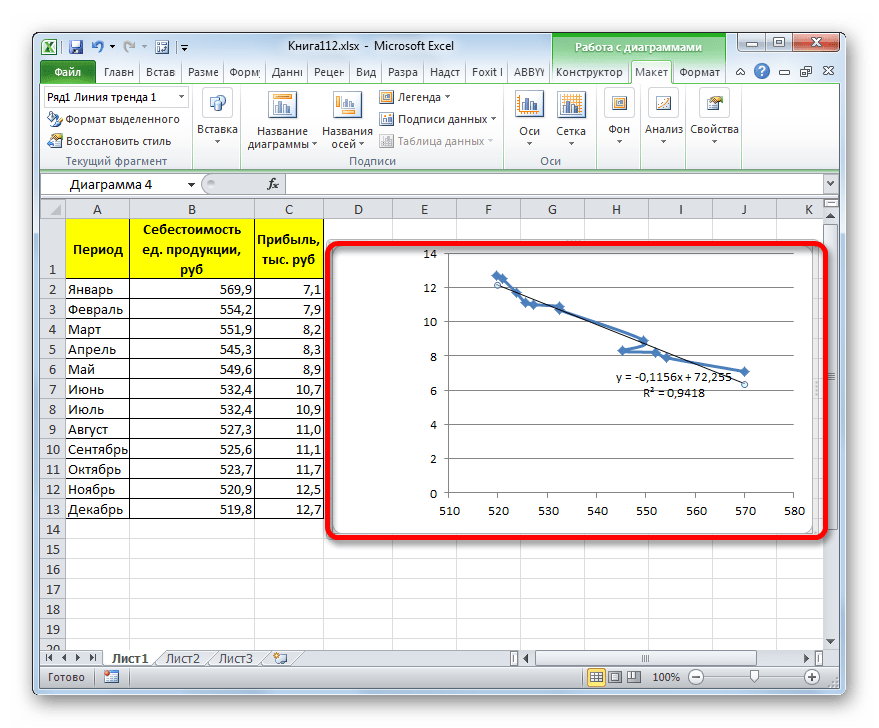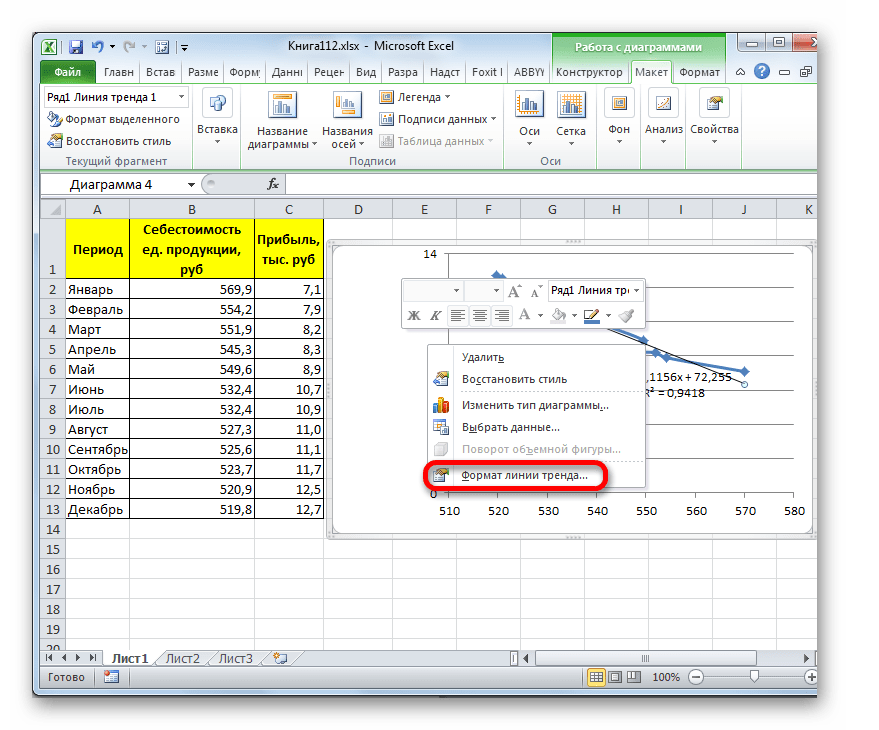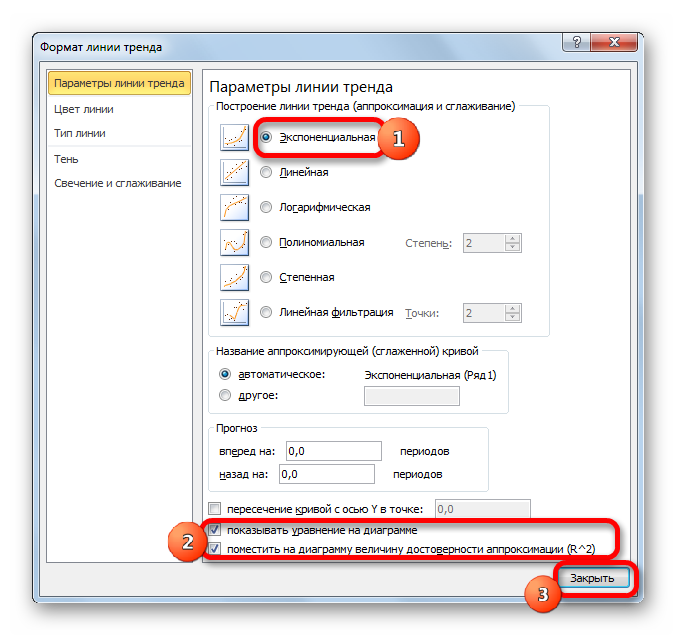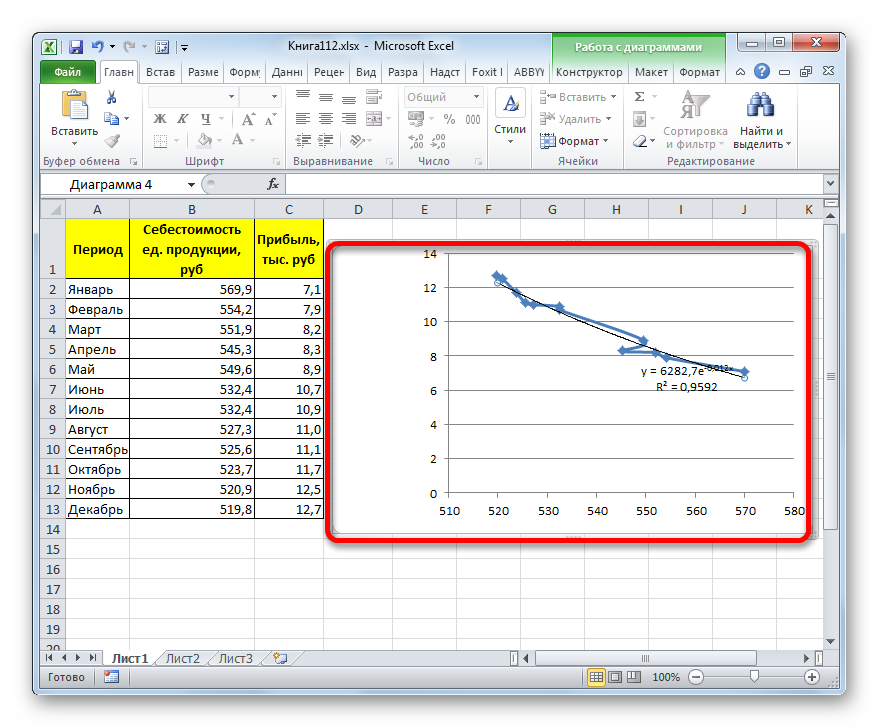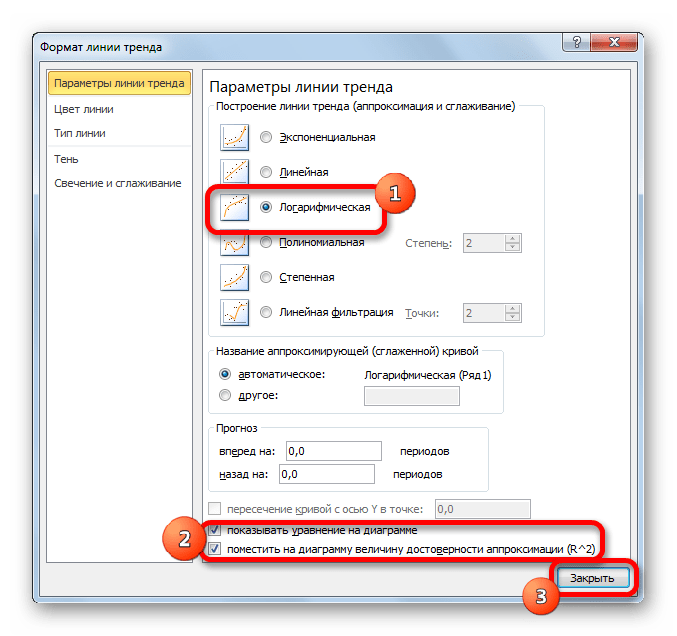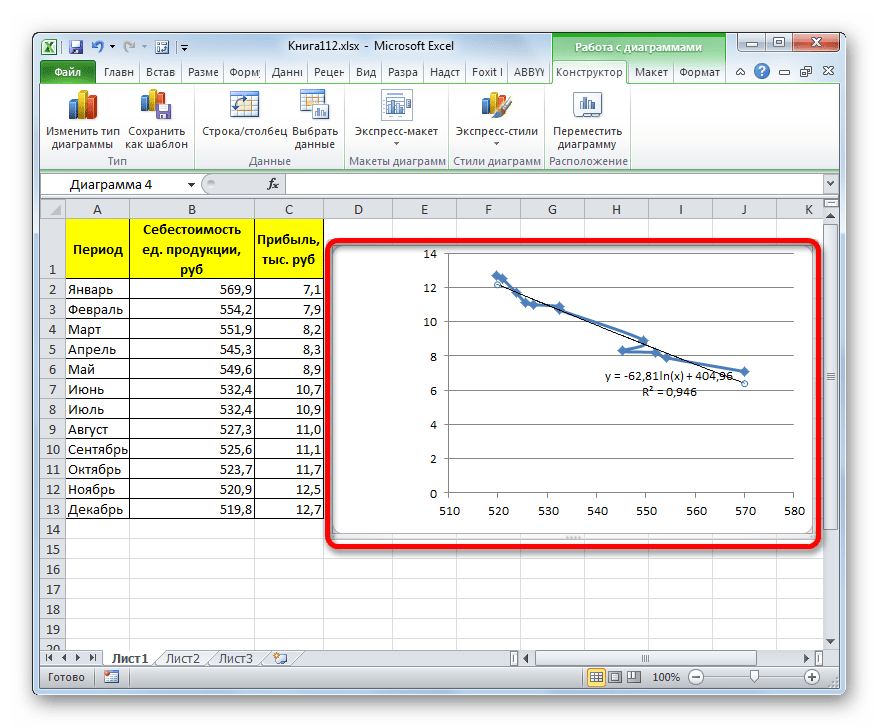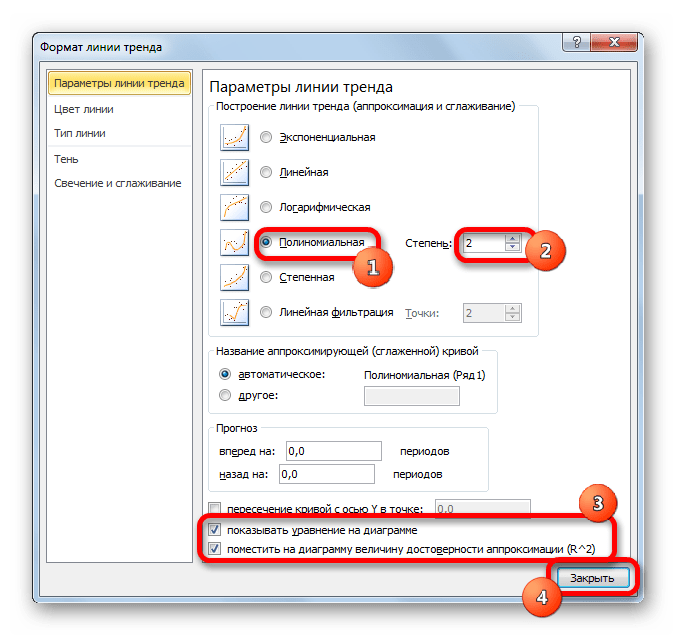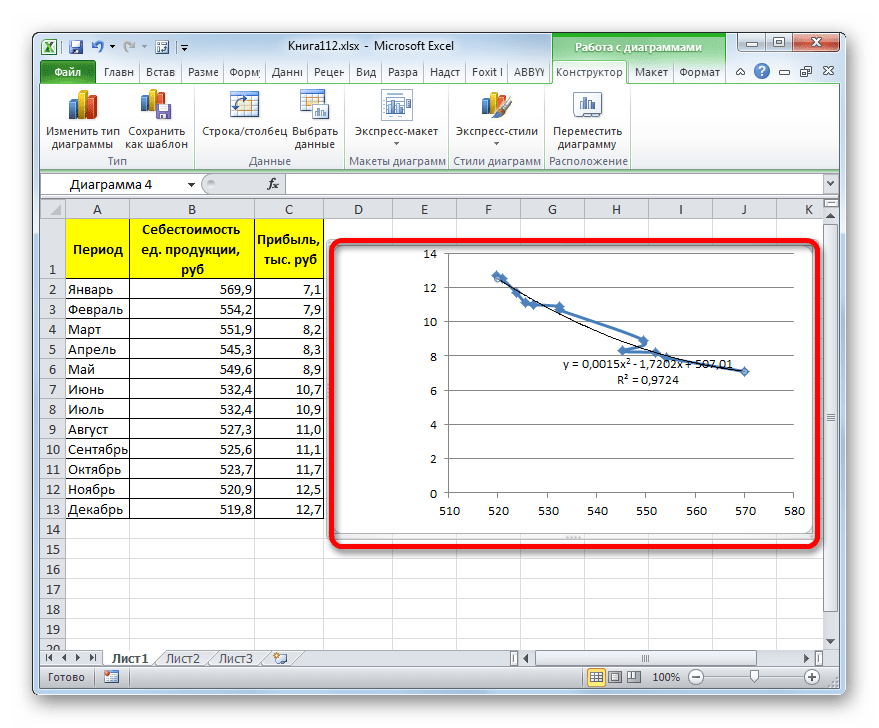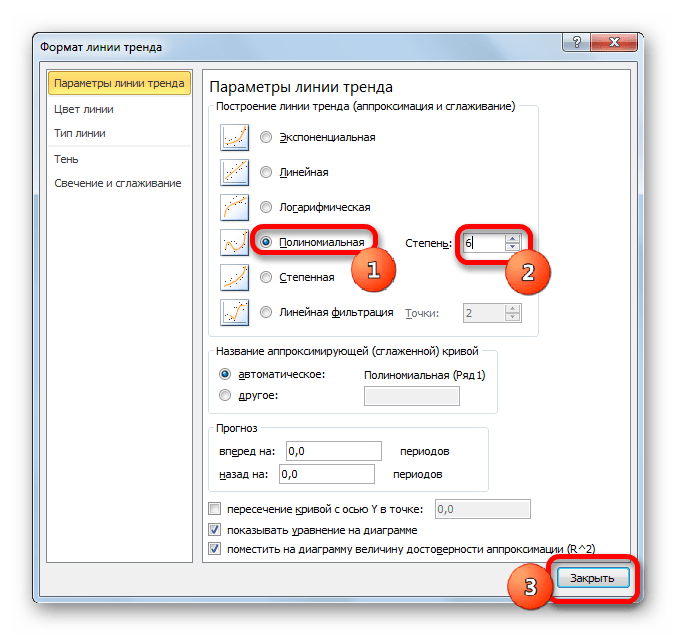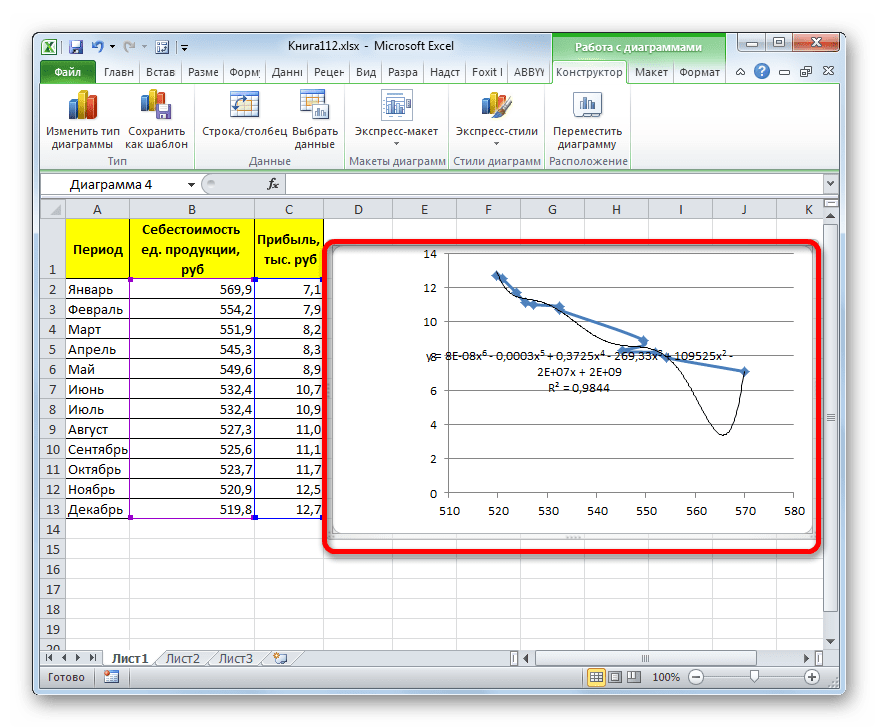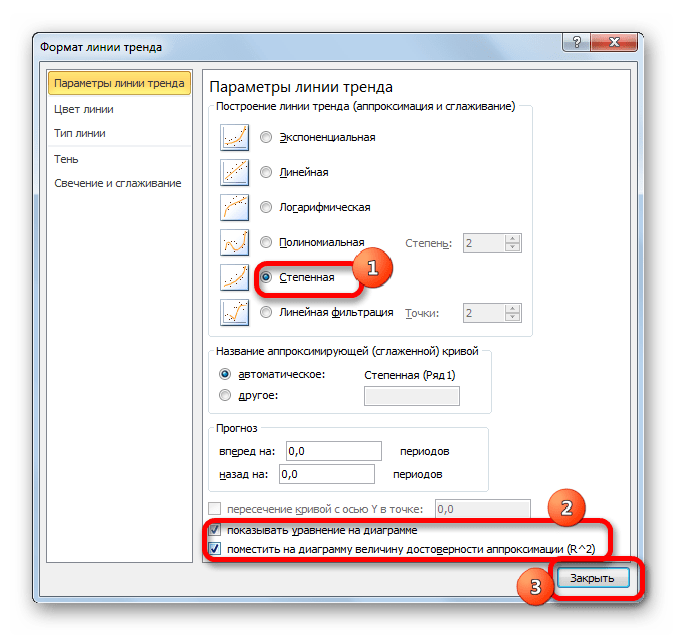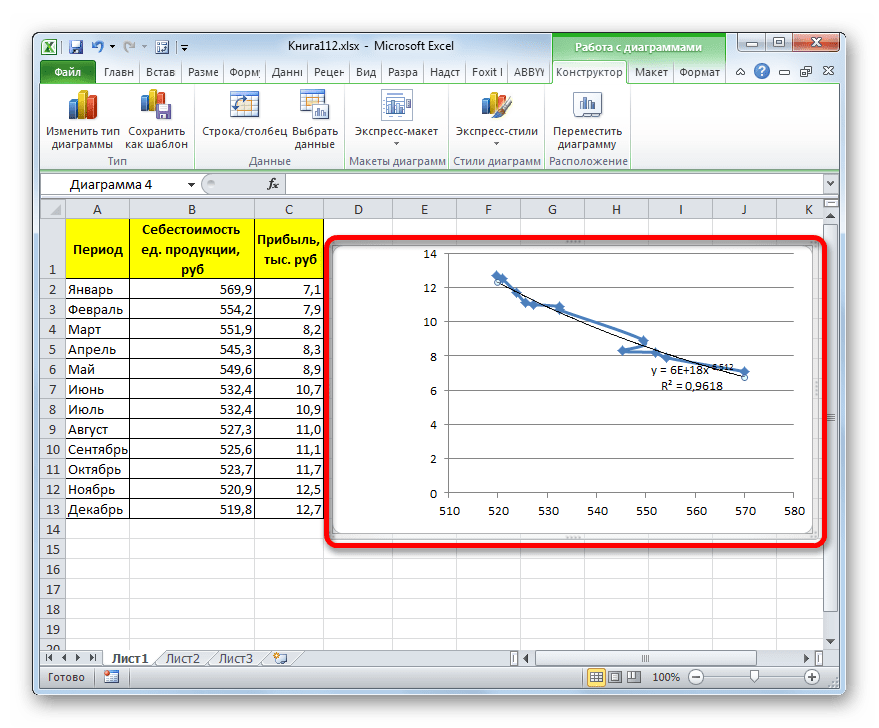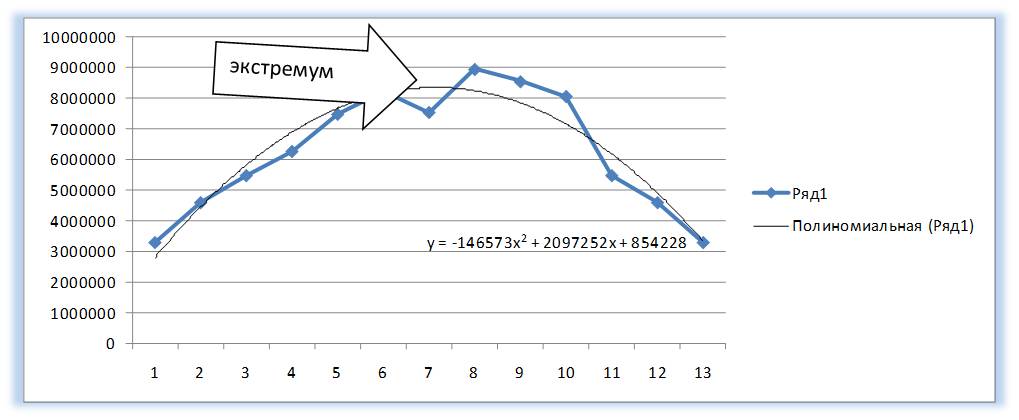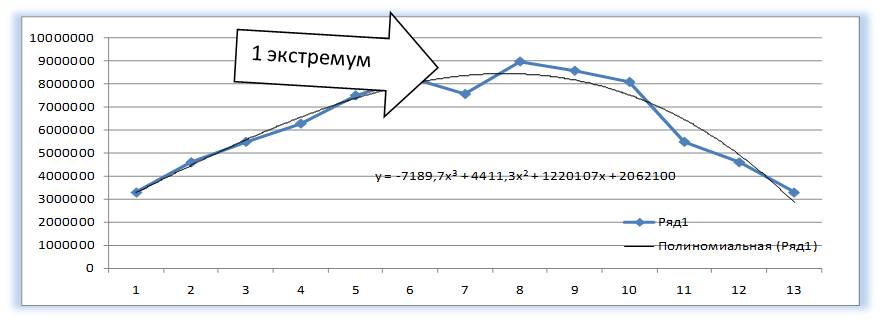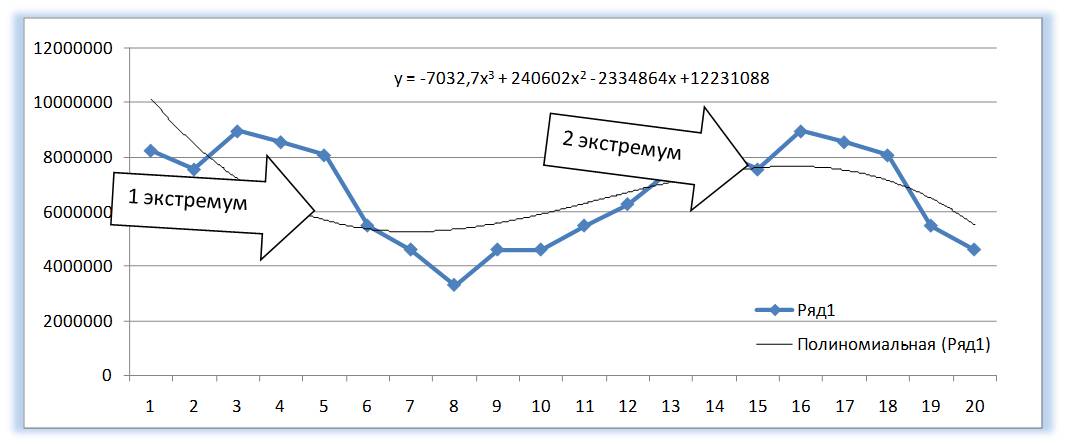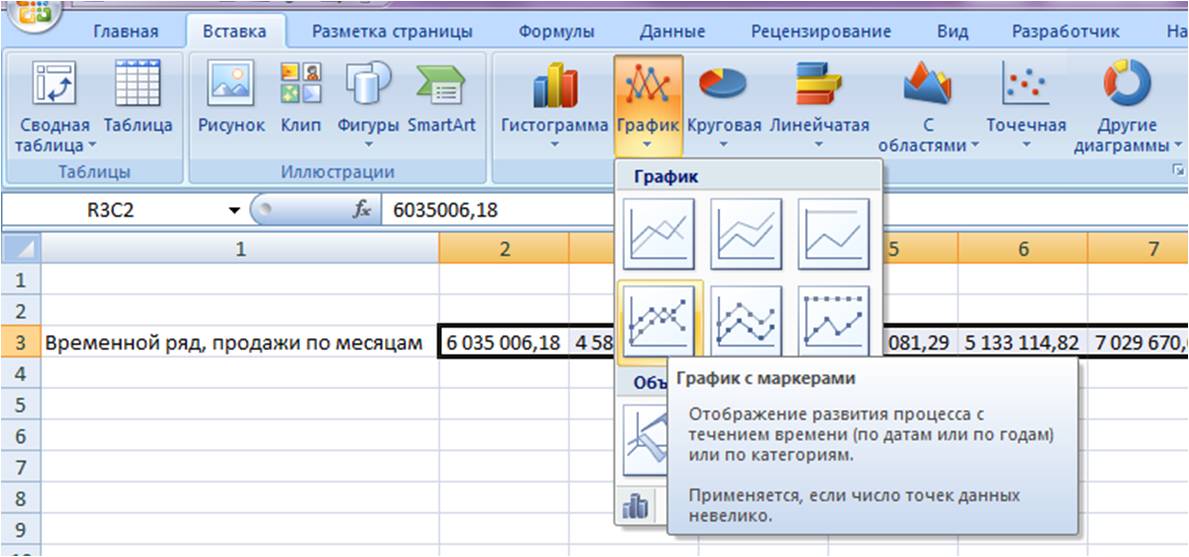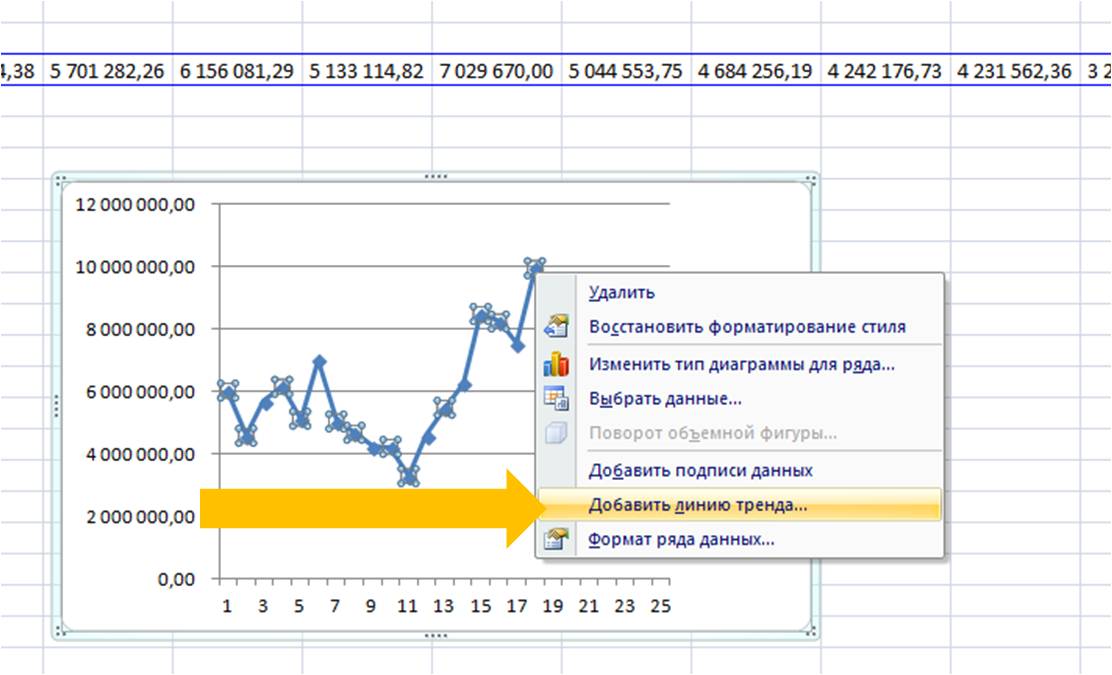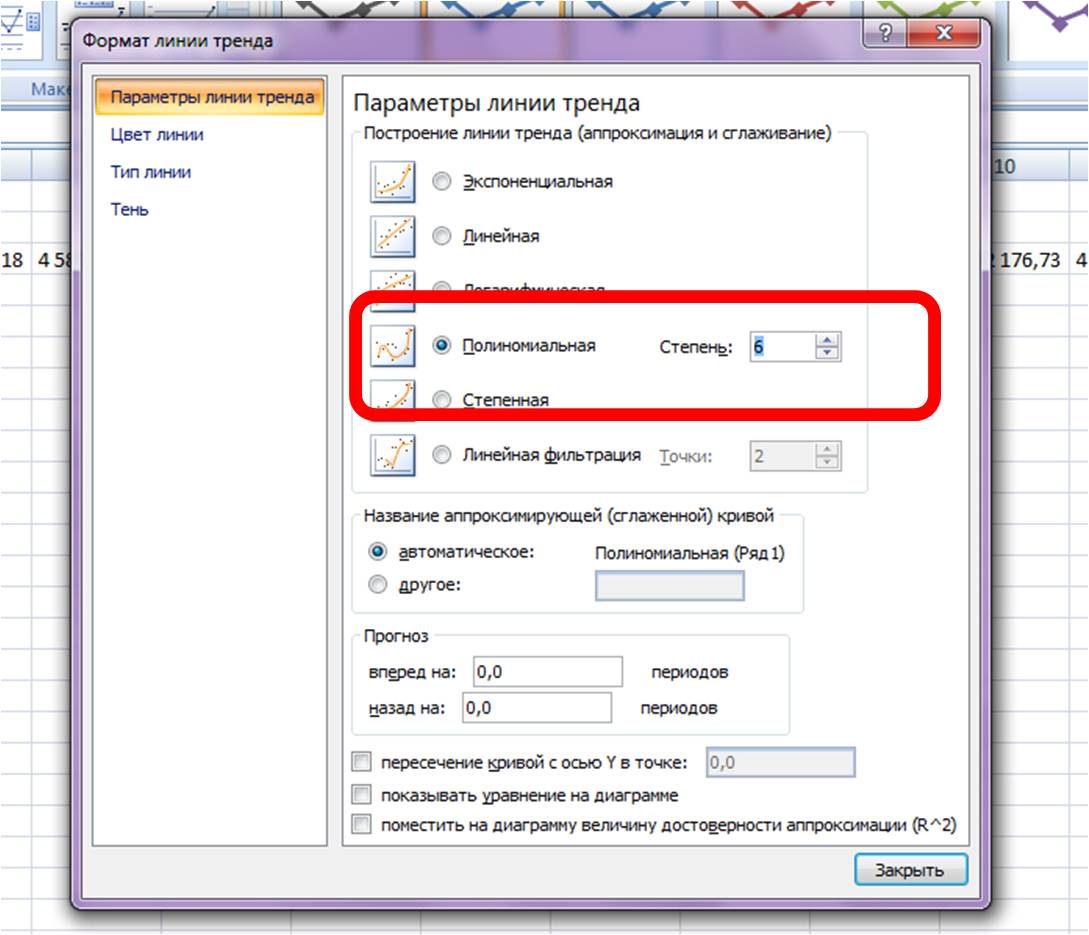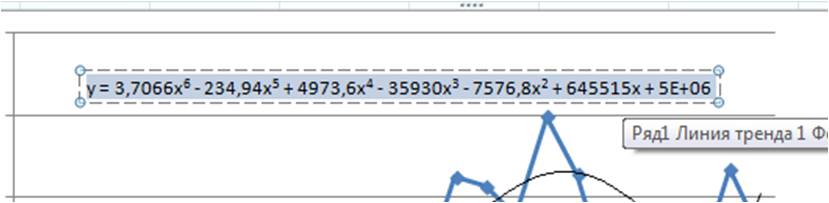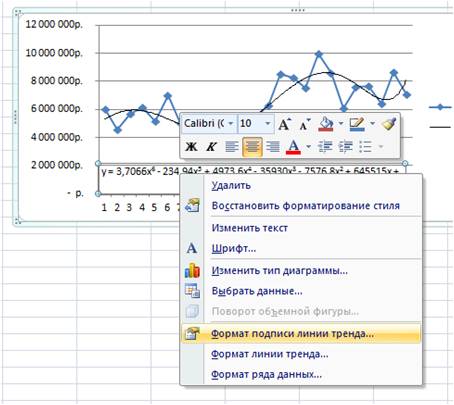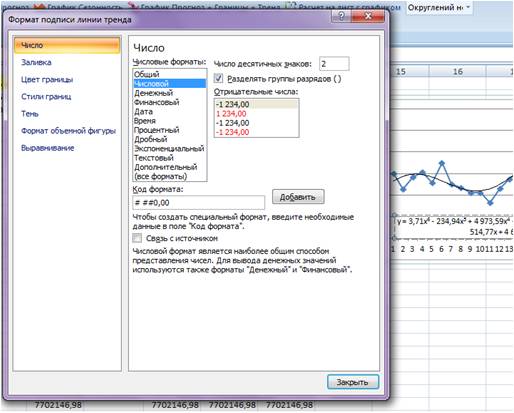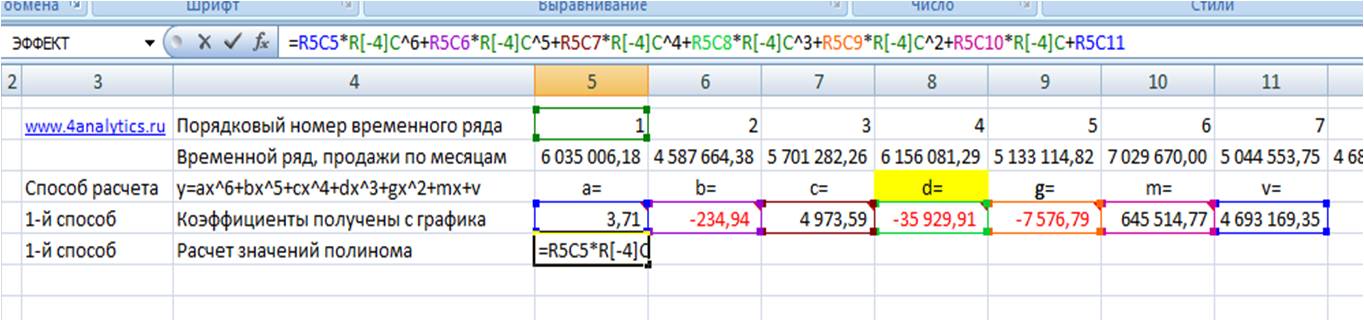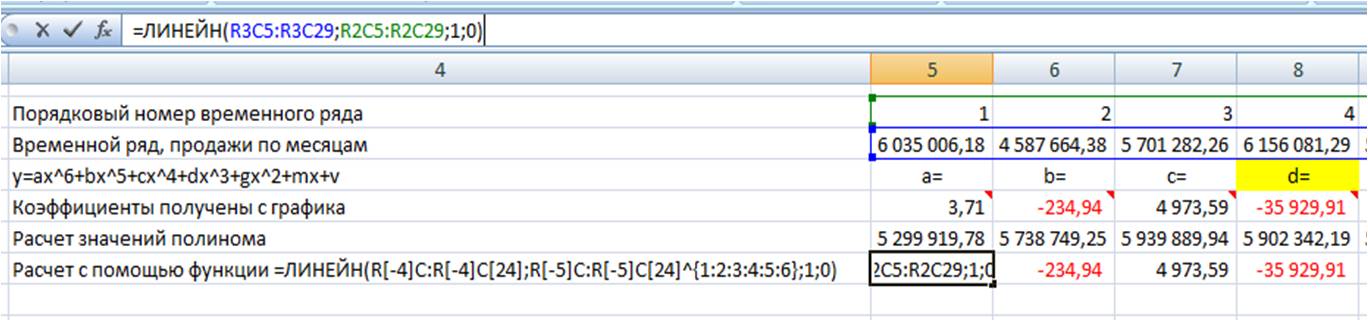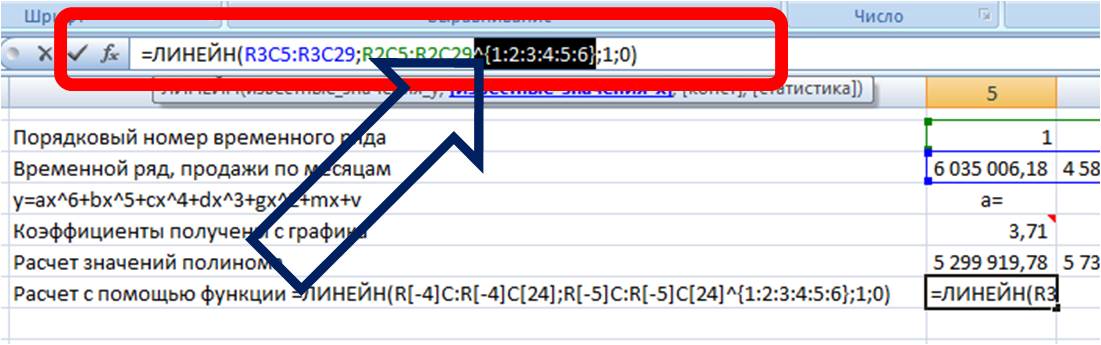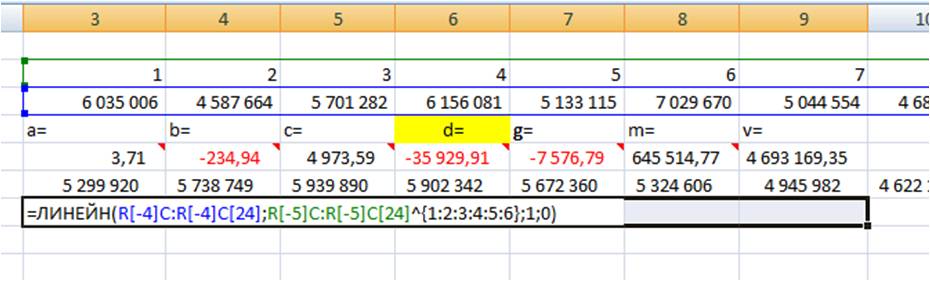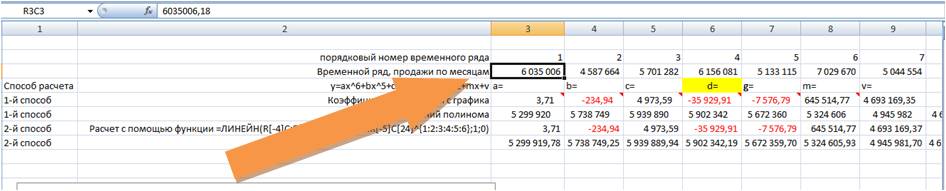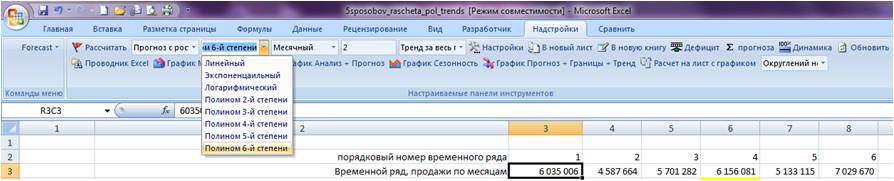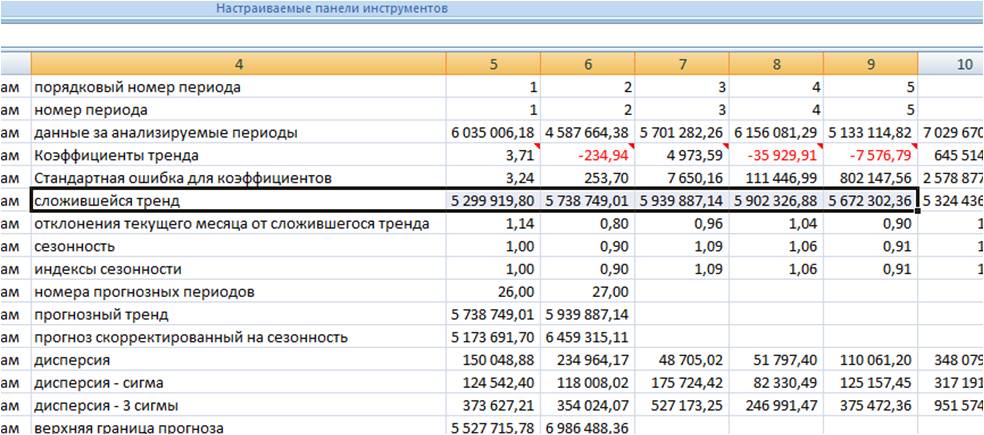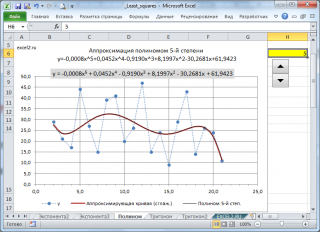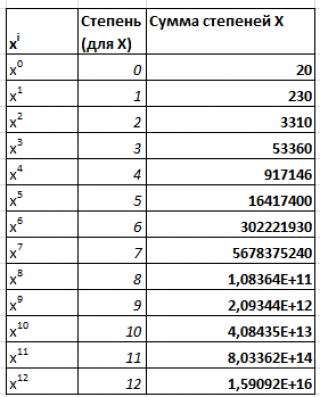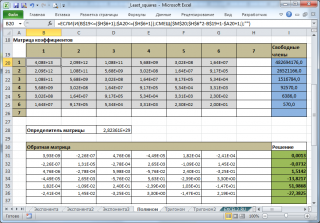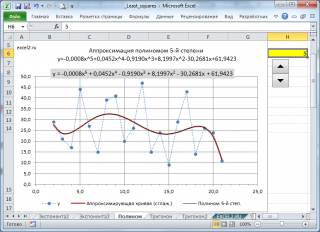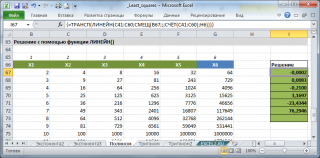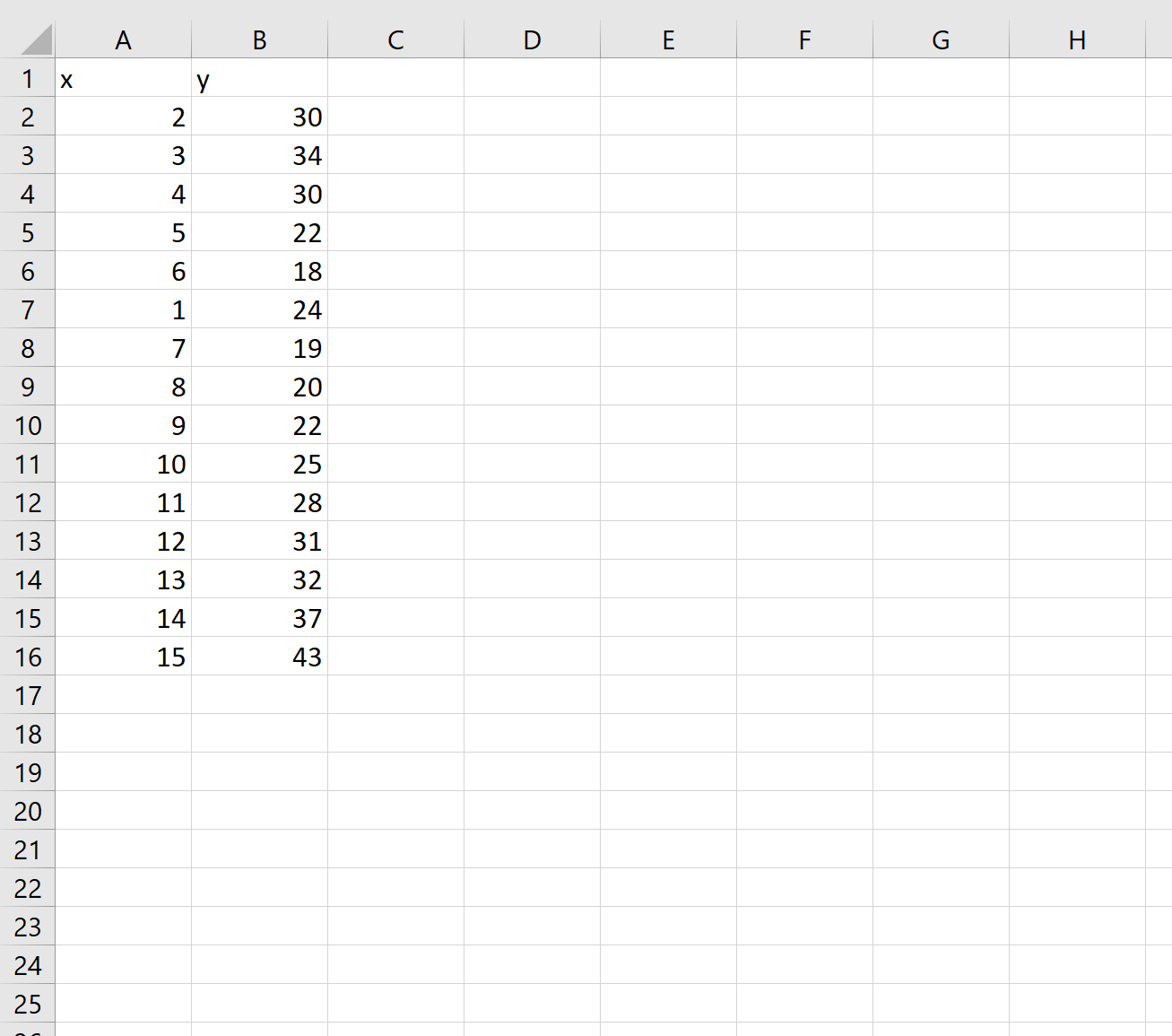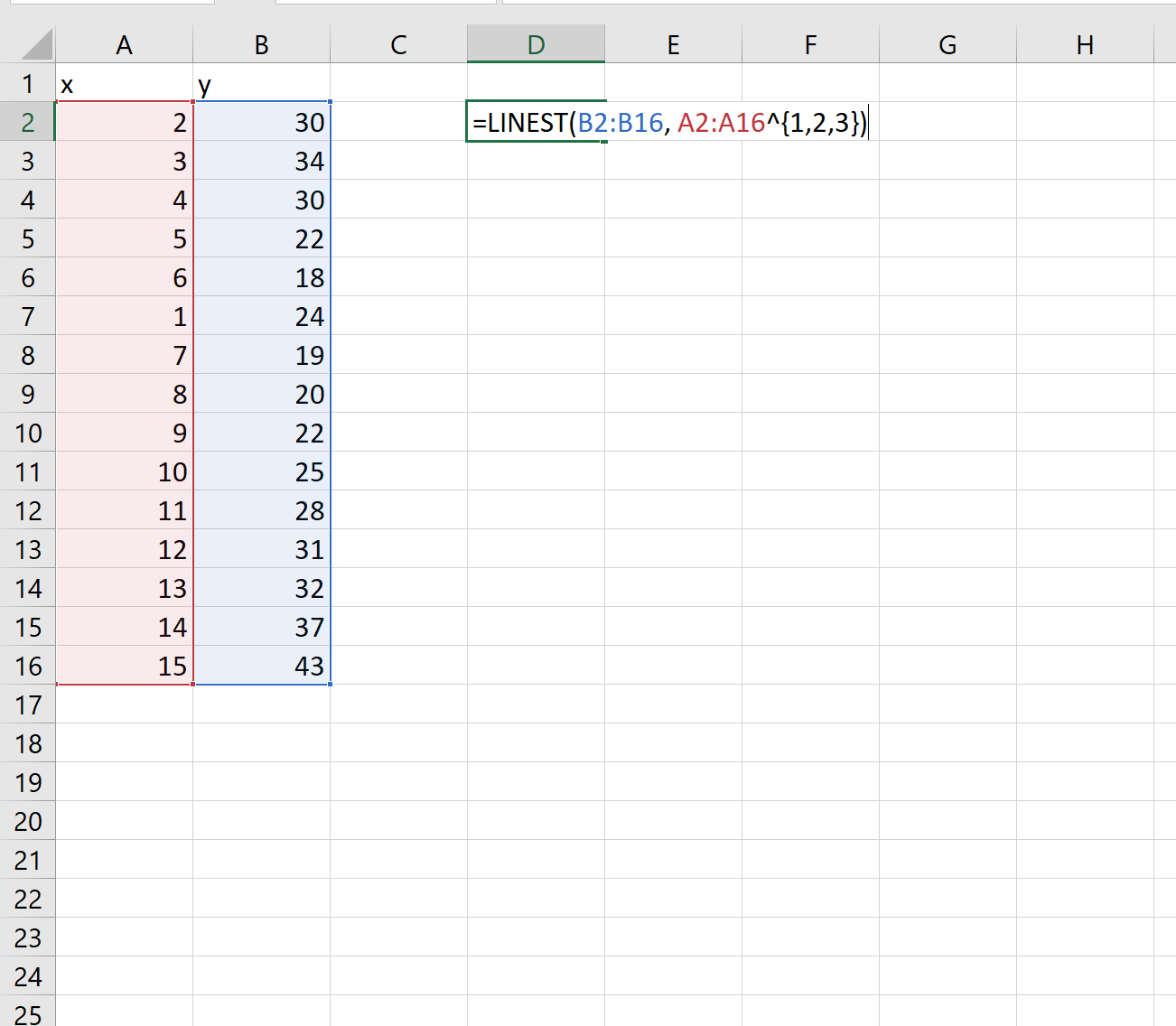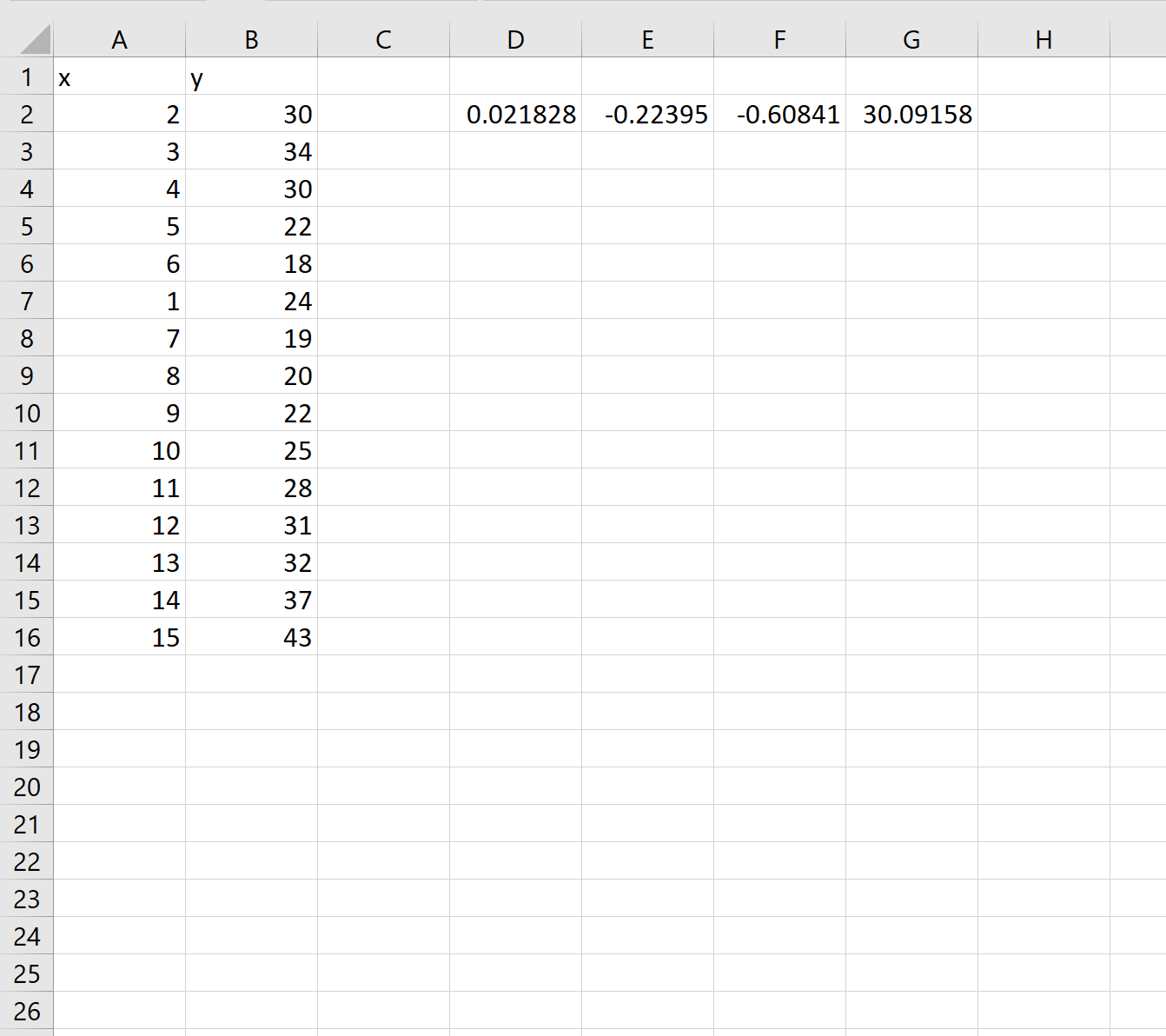Содержание
- Выполнение аппроксимации
- Способ 1: линейное сглаживание
- Способ 2: экспоненциальная аппроксимация
- Способ 3: логарифмическое сглаживание
- Способ 4: полиномиальное сглаживание
- Способ 5: степенное сглаживание
- Вопросы и ответы
Среди различных методов прогнозирования нельзя не выделить аппроксимацию. С её помощью можно производить приблизительные подсчеты и вычислять планируемые показатели, путем замены исходных объектов на более простые. В Экселе тоже существует возможность использования данного метода для прогнозирования и анализа. Давайте рассмотрим, как этот метод можно применить в указанной программе встроенными инструментами.
Выполнение аппроксимации
Наименование данного метода происходит от латинского слова proxima – «ближайшая» Именно приближение путем упрощения и сглаживания известных показателей, выстраивание их в тенденцию и является его основой. Но данный метод можно использовать не только для прогнозирования, но и для исследования уже имеющихся результатов. Ведь аппроксимация является, по сути, упрощением исходных данных, а упрощенный вариант исследовать легче.
Главный инструмент, с помощью которого проводится сглаживания в Excel – это построение линии тренда. Суть состоит в том, что на основе уже имеющихся показателей достраивается график функции на будущие периоды. Основное предназначение линии тренда, как не трудно догадаться, это составление прогнозов или выявление общей тенденции.
Но она может быть построена с применением одного из пяти видов аппроксимации:
- Линейной;
- Экспоненциальной;
- Логарифмической;
- Полиномиальной;
- Степенной.
Рассмотрим каждый из вариантов более подробно в отдельности.
Урок: Как построить линию тренда в Excel
Способ 1: линейное сглаживание
Прежде всего, давайте рассмотрим самый простой вариант аппроксимации, а именно с помощью линейной функции. На нем мы остановимся подробнее всего, так как изложим общие моменты характерные и для других способов, а именно построение графика и некоторые другие нюансы, на которых при рассмотрении последующих вариантов уже останавливаться не будем.
Прежде всего, построим график, на основании которого будем проводить процедуру сглаживания. Для построения графика возьмем таблицу, в которой помесячно указана себестоимость единицы продукции, производимой предприятием, и соответствующая прибыль в данном периоде. Графическая функция, которую мы построим, будет отображать зависимость увеличения прибыли от уменьшения себестоимости продукции.
- Для построения графика, прежде всего, выделяем столбцы «Себестоимость единицы продукции» и «Прибыль». После этого перемещаемся во вкладку «Вставка». Далее на ленте в блоке инструментов «Диаграммы» щелкаем по кнопке «Точечная». В открывшемся списке выбираем наименование «Точечная с гладкими кривыми и маркерами». Именно данный вид диаграмм наиболее подходит для работы с линией тренда, а значит, и для применения метода аппроксимации в Excel.
- График построен.
- Для добавления линии тренда выделяем его кликом правой кнопки мыши. Появляется контекстное меню. Выбираем в нем пункт «Добавить линию тренда…».
Существует ещё один вариант её добавления. В дополнительной группе вкладок на ленте «Работа с диаграммами» перемещаемся во вкладку «Макет». Далее в блоке инструментов «Анализ» щелкаем по кнопке «Линия тренда». Открывается список. Так как нам нужно применить линейную аппроксимацию, то из представленных позиций выбираем «Линейное приближение».
- Если же вы выбрали все-таки первый вариант действий с добавлением через контекстное меню, то откроется окно формата.
В блоке параметров «Построение линии тренда (аппроксимация и сглаживание)» устанавливаем переключатель в позицию «Линейная».
При желании можно установить галочку около позиции «Показывать уравнение на диаграмме». После этого на диаграмме будет отображаться уравнение сглаживающей функции.Также в нашем случае для сравнения различных вариантов аппроксимации важно установить галочку около пункта «Поместить на диаграмму величину достоверной аппроксимации (R^2)». Данный показатель может варьироваться от 0 до 1. Чем он выше, тем аппроксимация качественнее (достовернее). Считается, что при величине данного показателя 0,85 и выше сглаживание можно считать достоверным, а если показатель ниже, то – нет.
После того, как провели все вышеуказанные настройки. Жмем на кнопку «Закрыть», размещенную в нижней части окна.
- Как видим, на графике линия тренда построена. При линейной аппроксимации она обозначается черной прямой полосой. Указанный вид сглаживания можно применять в наиболее простых случаях, когда данные изменяются довольно быстро и зависимость значения функции от аргумента очевидна.
Сглаживание, которое используется в данном случае, описывается следующей формулой:
y=ax+b
В конкретно нашем случае формула принимает такой вид:
y=-0,1156x+72,255
Величина достоверности аппроксимации у нас равна 0,9418, что является довольно приемлемым итогом, характеризующим сглаживание, как достоверное.
Способ 2: экспоненциальная аппроксимация
Теперь давайте рассмотрим экспоненциальный тип аппроксимации в Эксель.
- Для того, чтобы изменить тип линии тренда, выделяем её кликом правой кнопки мыши и в раскрывшемся меню выбираем пункт «Формат линии тренда…».
- После этого запускается уже знакомое нам окно формата. В блоке выбора типа аппроксимации устанавливаем переключатель в положение «Экспоненциальная». Остальные настройки оставим такими же, как и в первом случае. Щелкаем по кнопке «Закрыть».
- После этого линия тренда будет построена на графике. Как видим, при использовании данного метода она имеет несколько изогнутую форму. При этом уровень достоверности равен 0,9592, что выше, чем при использовании линейной аппроксимации. Экспоненциальный метод лучше всего использовать в том случае, когда сначала значения быстро изменяются, а потом принимают сбалансированную форму.
Общий вид функции сглаживания при этом такой:
y=be^x
где e – это основание натурального логарифма.
В конкретно нашем случае формула приняла следующую форму:
y=6282,7*e^(-0,012*x)
Способ 3: логарифмическое сглаживание
Теперь настала очередь рассмотреть метод логарифмической аппроксимации.
- Тем же способом, что и в предыдущий раз через контекстное меню запускаем окно формата линии тренда. Устанавливаем переключатель в позицию «Логарифмическая» и жмем на кнопку «Закрыть».
- Происходит процедура построения линии тренда с логарифмической аппроксимацией. Как и в предыдущем случае, такой вариант лучше использовать тогда, когда изначально данные быстро изменяются, а потом принимают сбалансированный вид. Как видим, уровень достоверности равен 0,946. Это выше, чем при использовании линейного метода, но ниже, чем качество линии тренда при экспоненциальном сглаживании.
В общем виде формула сглаживания выглядит так:
y=a*ln(x)+b
где ln – это величина натурального логарифма. Отсюда и наименование метода.
В нашем случае формула принимает следующий вид:
y=-62,81ln(x)+404,96
Способ 4: полиномиальное сглаживание
Настал черед рассмотреть метод полиномиального сглаживания.
- Переходим в окно формата линии тренда, как уже делали не раз. В блоке «Построение линии тренда» устанавливаем переключатель в позицию «Полиномиальная». Справа от данного пункта расположено поле «Степень». При выборе значения «Полиномиальная» оно становится активным. Здесь можно указать любое степенное значение от 2 (установлено по умолчанию) до 6. Данный показатель определяет число максимумов и минимумов функции. При установке полинома второй степени описывается только один максимум, а при установке полинома шестой степени может быть описано до пяти максимумов. Для начала оставим настройки по умолчанию, то есть, укажем вторую степень. Остальные настройки оставляем такими же, какими мы выставляли их в предыдущих способах. Жмем на кнопку «Закрыть».
- Линия тренда с использованием данного метода построена. Как видим, она ещё более изогнута, чем при использовании экспоненциальной аппроксимации. Уровень достоверности выше, чем при любом из использованных ранее способов, и составляет 0,9724.
Данный метод наиболее успешно можно применять в том случае, если данные носят постоянно изменчивый характер. Функция, описывающая данный вид сглаживания, выглядит таким образом:
y=a1+a1*x+a2*x^2+…+an*x^nВ нашем случае формула приняла такой вид:
y=0,0015*x^2-1,7202*x+507,01 - Теперь давайте изменим степень полиномов, чтобы увидеть, будет ли отличаться результат. Возвращаемся в окно формата. Тип аппроксимации оставляем полиномиальным, но напротив него в окне степени устанавливаем максимально возможное значение – 6.
- Как видим, после этого наша линия тренда приняла форму ярко выраженной кривой, у которой число максимумов равно шести. Уровень достоверности повысился ещё больше, составив 0,9844.
Формула, которая описывает данный тип сглаживания, приняла следующий вид:
y=8E-08x^6-0,0003x^5+0,3725x^4-269,33x^3+109525x^2-2E+07x+2E+09
Способ 5: степенное сглаживание
В завершении рассмотрим метод степенной аппроксимации в Excel.
- Перемещаемся в окно «Формат линии тренда». Устанавливаем переключатель вида сглаживания в позицию «Степенная». Показ уравнения и уровня достоверности, как всегда, оставляем включенными. Жмем на кнопку «Закрыть».
- Программа формирует линию тренда. Как видим, в нашем случае она представляет собой линию с небольшим изгибом. Уровень достоверности равен 0,9618, что является довольно высоким показателем. Из всех вышеописанных способов уровень достоверности был выше только при использовании полиномиального метода.
Данный способ эффективно используется в случаях интенсивного изменения данных функции. Важно учесть, что этот вариант применим только при условии, что функция и аргумент не принимают отрицательных или нулевых значений.
Общая формула, описывающая данный метод имеет такой вид:
y=bx^n
В конкретно нашем случае она выглядит так:
y = 6E+18x^(-6,512)
Как видим, при использовании конкретных данных, которые мы применяли для примера, наибольший уровень достоверности показал метод полиномиальной аппроксимации с полиномом в шестой степени (0,9844), наименьший уровень достоверности у линейного метода (0,9418). Но это совсем не значит, что такая же тенденция будет при использовании других примеров. Нет, уровень эффективности у приведенных выше методов может значительно отличаться, в зависимости от конкретного вида функции, для которой будет строиться линия тренда. Поэтому, если для этой функции выбранный метод наиболее эффективен, то это совсем не означает, что он также будет оптимальным и в другой ситуации.
Если вы пока не можете сразу определить, основываясь на вышеприведенных рекомендациях, какой вид аппроксимации подойдет конкретно в вашем случае, то есть смысл попробовать все методы. После построения линии тренда и просмотра её уровня достоверности можно будет выбрать оптимальный вариант.
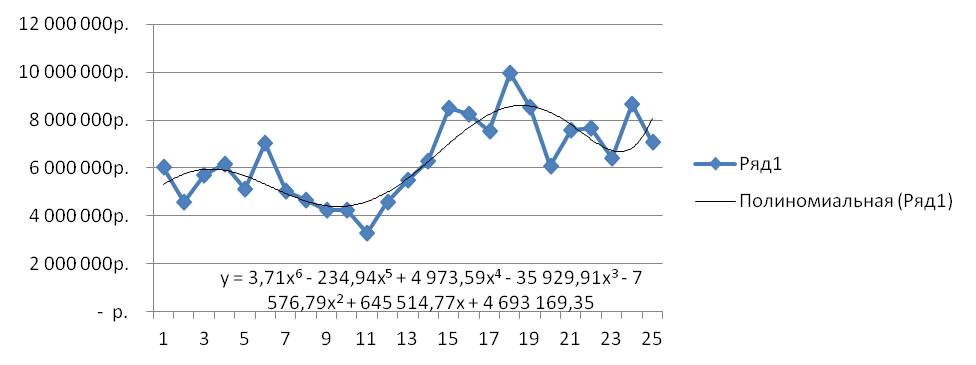
- 1-й способ с помощью графика;
- 2-й способ с помощью функции Excel =ЛИНЕЙН();
- 3-й способ с помощью Forecast4AC PRO;
Подробнее о полиноме и способе его расчета в Excel далее в нашей статье.
Полиномиальный тренд применяется для описания значений временных рядов, попеременно возрастающих и убывающих. Полином отлично подходит для анализа большого набора данных нестабильной величины (например, продажи сезонных товаров).
Что такое полином? Полином — это степенная функция y=ax2+bx+c (полином второй степени) и y=ax3+bx2+cx+d (полином третей степени) и т.д. Степень полинома определяет количество экстремумов (пиков), т.е. максимальных и минимальных значений на анализируемом промежутке времени.
У полинома второй степени y=ax2+bx+c один экстремум (на графике ниже 1 максимум).
У Полинома третьей степени y=ax3+bx2+cx+d может быть один или два экстремума.
Один экстремум
Два экстремума
У Полинома четвертой степени не более трех экстремумов и т.д.
Как рассчитать значения полинома в Excel?
Есть 3 способа расчета значений полинома в Excel:
- 1-й способ с помощью графика;
- 2-й способ с помощью функции Excel =ЛИНЕЙН;
- 3-й способ с помощью Forecast4AC PRO;
1-й способ расчета полинома — с помощью графика
Выделяем ряд со значениями и строим график временного ряда.
На график добавляем полином 6-й степени.
Затем в формате линии тренда ставим галочку «показать уравнение на диаграмме»
После этого уравнение выводится на график y = 3,7066x6 — 234,94x5 + 4973,6x4 — 35930x3 — 7576,8x2 + 645515x + 5E+06. Для того чтобы последний коэффициент сделать читаемым, мы зажимаем левую кнопку мыши и выделяем уравнение полинома
Нажимаем правой кнопкой и выбираем «формат подписи линии тренда»
В настройках подписи линии тренда выбираем число и в числовых форматах выбираем «Числовой».
Получаем уравнение полинома в читаемом формате:
y = 3,71x6 — 234,94x5 + 4 973,59x4 — 35 929,91x3 — 7 576,79x2 + 645 514,77x + 4 693 169,35
Из этого уравнения берем коэффициенты a, b, c, d, g, m, v, и вводим в соответствующие ячейки Excel
Каждому периоду во временном ряду присваиваем порядковый номер, который будем подставлять в уравнение вместо X.
Рассчитаем значения полинома для каждого периода. Для этого вводим формулу полинома y = 3,71x6 — 234,94x5 + 4 973,59x4 — 35 929,91x3 — 7 576,79x2 + 645 514,77x + 4 693 169,35 в первую ячейку и фиксируем ссылки на коэффициенты тренда (см. статью как зафиксировать ссылки)
Получаем формулу следующего вида:
=R2C8*RC[-3]^6+R3C8*RC[-3]^5+R4C8*RC[-3]^4+R5C8*RC[-3]^3+R6C8*RC[-3]^2+R7C8*RC[-3]+R8C8
в которой коэффициенты тренда зафиксированы и вместо «x» мы подставляем ссылку на номер текущего временного ряда (для первого значение 1, для второго 2 и т.д.)
Также «X» возводим в соответствующую степень (значок в Excel «^» означает возведение в степень)
=R2C8*RC[-3]^6+R3C8*RC[-3]^5+R4C8*RC[-3]^4+R5C8*RC[-3]^3+R6C8*RC[-3]^2+R7C8*RC[-3]+R8C8
Теперь протягиваем формулу до конца временного ряда и получаем рассчитанные значения полиномиального тренда для каждого периода.
Скачать файл с примером расчета значений полинома.
2-й способ расчета полинома в Excel — функция ЛИНЕЙН()
Рассчитаем коэффициенты линейного тренда с помощью стандартной функции Excel =ЛИНЕЙН()
Для расчета коэффициентов в формулу =ЛИНЕЙН(известные значения y, известные значения x, константа, статистика) вводим:
- «известные значения y» (объёмы продаж за периоды),
- «известные значения x» (порядковый номер временного ряда),
- в константу ставим «1»,
- в статистику «0»
Получаем следующего вида формулу:
=ЛИНЕЙН(R[-4]C:R[-4]C[24];R[-5]C:R[-5]C[24];1;0),
Теперь, чтобы формула Линейн() рассчитала коэффициенты полинома, нам в неё надо дописать степень полинома, коэффициенты которого мы хотим рассчитать.
Для этого в часть формулы с «известными значениями x» вписываем степень полинома:
- ^{1:2:3:4:5:6} — для расчета коэффициентов полинома 6-й степени
- ^{1:2:3:4:5} — для расчета коэффициентов полинома 5-й степени
- ^{1:2} — для расчета коэффициентов полинома 2-й степени
Получаем формулу следующего вида:
=ЛИНЕЙН(R[-4]C:R[-4]C[24]; R[-5]C:R[-5]C[24]^{1:2:3:4:5:6}; 1; 0)
Вводим формулу в ячейку, получаем 3,71 —- значение (a) для полинома 6-й степени y=ax^6+bx^5+cx^4+dx^3+gx^2+mx+v
Для того, чтобы Excel рассчитал все 7 коэффициентов полинома 6-й степени y=ax^6+bx^5+cx^4+dx^3+gx^2+mx+v, необходимо:
1. Установить курсор в ячейку с формулой и выделить 7 соседних ячеек справа, как на рисунке:
2. Нажать на клавишу F2
3. Затем одновременно — клавиши CTRL + SHIFT + ВВОД (т.е. ввести формулу массива, как это сделать читайте подробно в статье «Как ввести формулу массива»)
Получаем 7 коэффициентов полиномиального тренда 6-й степени.
Рассчитаем значения полиномиального тренда с помощью полученных коэффициентов. Подставляем в уравнение y=3,7* x ^ 6 -234,9* x ^ 5 +4973,5* x ^ 4 -35929,9 * x^3 -7576,7 * x^2 +645514,7* x +4693169,3 номера периодов X, для которых хотим рассчитать значения полинома.
Каждому периоду во временном ряду присваиваем порядковый номер, который будем подставлять в уравнение полинома вместо X.
Рассчитаем значения полиномиального тренда для каждого периода. Для этого вводим формулу полинома в первую ячейку и фиксируем ссылки на коэффициенты тренда (см. статью как зафиксировать ссылки)
Получаем формулу следующего вида:
=R2C8*RC[-3]^6+R3C8*RC[-3]^5+R4C8*RC[-3]^4+R5C8*RC[-3]^3+R6C8*RC[-3]^2+R7C8*RC[-3]+R8C8
в которой коэффициенты тренда зафиксированы и вместо «x» мы подставляем ссылку на номер текущего временного ряда (для первого значение 1, для второго 2 и т.д.)
Также «X» возводим в соответствующую степень (значок в Excel «^» означает возведение в степень)
=R2C8*RC[-3]^6+R3C8*RC[-3]^5+R4C8*RC[-3]^4+R5C8*RC[-3]^3+R6C8*RC[-3]^2+R7C8*RC[-3]+R8C8
Теперь протягиваем формулу до конца временного ряда и получаем рассчитанные значения полиномиального тренда для каждого периода.
Скачать файл с примером расчета значений полинома.
2-й способ точнее, чем первый, т.к. коэффициенты тренда мы получаем без округления, а также этот расчет быстрее.
3-й способ расчета значений полиномиальных трендов — Forecast4AC PRO
Устанавливаем курсор в начало временного ряда
Заходим в настройки Forecast4AC PRO, выбираем «Прогноз с ростом и сезонностью», «Полином 6-й степени», нажимаем кнопку «Рассчитать».
Заходим в лист с пошаговым расчетом «ForPol6», находим строку «Сложившийся тренд»:
Копируем значения в наш лист.
Получаем значения полинома 6-й степени, рассчитанные 3 способами с помощью:
Скачать файл с примером расчета значений полинома.
- Коэффициентов полиномиального тренда выведенных на график;
- Коэффициентов полинома рассчитанных с помощью функцию Excel =ЛИНЕЙН
- и с помощью Forecast4AC PRO одним нажатием клавиши, легко и быстро.
Присоединяйтесь к нам!
Скачивайте бесплатные приложения для прогнозирования и бизнес-анализа:
- Novo Forecast Lite — автоматический расчет прогноза в Excel.
- 4analytics — ABC-XYZ-анализ и анализ выбросов в Excel.
- Qlik Sense Desktop и QlikView Personal Edition — BI-системы для анализа и визуализации данных.
Тестируйте возможности платных решений:
- Novo Forecast PRO — прогнозирование в Excel для больших массивов данных.
Получите 10 рекомендаций по повышению точности прогнозов до 90% и выше.
Зарегистрируйтесь и скачайте решения
Статья полезная? Поделитесь с друзьями
Метод наименьших квадратов (МНК) основан на минимизации суммы квадратов отклонений выбранной функции от исследуемых данных. В этой статье аппроксимируем имеющиеся данные с помощью полинома (до 6-й степени включительно).
В
основной статье про МНК
было рассмотрено приближение линейной функцией. В этой статье рассмотрим приближение полиномиальной функцией (с 3-й до 6-й степени) следующего вида: y=b
0
+b
1
x+b
2
x
2
+b
3
x
3
+…+b
6
x
6
Примечание
: В инструменте MS EXCEL
Линия тренда
, который доступен для диаграмм типа
Точечная и График
, можно построить
линию тренда
на основе полинома с максимальной степенью 6. В
файле примера
продемонстрировано полное совпадение
линии тренда
диаграммы и линии, вычисленной с помощью формул.
Покажем, как вычислить коэффициенты
b
линии тренда, заданной полиномом.
Как известно,
квадратичная зависимость y=b
0
+b
1
x+b
2
x
2
,
подробно рассмотренная в статье
МНК: Квадратичная зависимость в MS EXCEL
, является частным случаем полиномиальной y=b
0
+b
1
x+b
2
x
2
+b
3
x
3
+… зависимости (в этом случае степень полинома равна 2). Соответственно, используя тот же подход (приравнивание к 0 частных производных), можно вычислить коэффициенты любого полинома.
Примечание
: Существует еще один метод вычисления коэффициентов – замена переменных, который рассмотрен в конце статьи.
Для нахождения m+1 коэффициента полинома m-й степени составим систему из m+1 уравнения и решим ее
методом обратной матрицы
. Для квадратного уравнения (m=2) нам потребовалось вычислить сумму значений
х
с 1-й до 4-й степени, а для полинома m-й степени необходимо вычислить значения
х
с 1-й до 2*m степени.
Примечание
: Для удобства суммы степеней значений
х
можно вычислить в отдельном диапазоне (
файл примера
столбцы К:М).
В
файле примера
создана универсальная форма для вычисления коэффициентов полиномов.
Выбрав с помощью
элемента управления Счетчик
нужную степень полинома, автоматически получим аппроксимацию наших данных выбранным полиномом (будет построен соответствующий график).
Примечание:
При использовании полиномов высокой степени необходимо следить за тем, чтобы количество пар значений (х
i
; y
i
) превышало степень полинома хотя бы на несколько значений (для обеспечения точности аппроксимации). Кроме того, график функции полинома степени m имеет m-1 точку перегиба. Понятно, что точек данных должно быть гораздо больше, чем точек перегиба, чтобы такой изменчивый тренд стал очевидным (если утрировать, то бессмысленно строить по двум точкам параболу, логичнее построить прямую).
Как видно из расчетов, в MS EXCEL этот путь является достаточно трудоемким. Гораздо проще в MS EXCEL реализовать другой подход для вычисления коэффициентов полинома — с помощью замены переменных.
С помощью замены переменных x
i
=x
i
полиномиальную зависимость y=b
0
+b
1
x+b
2
x
2
+b
3
x
3
+… можно свести к линейной. Теперь переменная
y
зависит не от одной переменной
х
в
m
разных степенях, а от m независимых переменных x
i
. Поэтому для нахождения коэффициентов полинома мы можем использовать функцию
ЛИНЕЙН()
. Этот подход также продемонстрирован в
файле примера
.
|
Уважаемые сопланетники! Столкнулся с проблемой, прошу помочь. Для аппроксимации передаточной характеристики измерительных приборов часто используют полином. С точки зрения электроники — это очень удобный способ, требующий от МК относительно мало ресурсов и предоставляющий очень хорошую точность. Для получения коэффициентов однофакторного полинома я традиционно использовал встроенную в Excel функцию ЛИНЕЙН. Однако в имеющейся в данный момент задаче выяснилось, что погрешность аппроксимации этим способом очень высока, — значительно выше, чем при использовании математических пакетов или линии тренда графика в Excel. Предположив, что проблема в некорректном использовании функции ЛИНЕЙН, перешерстил интернет, пробовал сторонние файлы. Оказалось, проблема известная, и связана она с алгоритмом работы этой функции (подробности я не понял, в математике не очень). Я взял одну и ту же выборку и сравнил четыре способа получения коэффициентов:
первый способ (ЛИНЕЙН) даёт примерно в 1,5…2 раза бОльшую погрешность, чем другие . и ЛИНЕЙН , и Agraph дают погрешность в 4 раза больше , чем два последних . Хотелось бы все действия максимально автоматизировать и привязать к Excel. Возможно, можно как-то исхитриться и заставить ЛИНЕЙН работать по другому? p.s. Движок запрещает грузить файлы свыше 100к, поэтому нарезал скринов. |
|
|
МатросНаЗебре Пользователь Сообщений: 5516 |
#2 03.12.2021 14:29:35 Коэффициенты можно найти формулами:
И через VBA.
Изменено: МатросНаЗебре — 03.12.2021 15:02:39 |
||||
|
tutochkin Пользователь Сообщений: 559 |
#3 03.12.2021 14:47:41
Да, есть. тут выкладывал решение
Однако обратите внимание, что далеко не всегда коэфф-ты вытаскиваются верно. Я в практике с таким не сталкивался, но такое имеет место быть Тут выкладывали проблему. Поэтому в своих расчётах применяю кусочную интерполяцию… Изменено: tutochkin — 03.12.2021 15:02:10 |
||||
|
Алексей Назаров Пользователь Сообщений: 24 |
#4 07.12.2021 11:23:02 Благодарю за подсказки, пробую использовать. На VBA не писал очень давно, попал в ступор. Пытаюсь например, так, получаю ошибку:
Чувствую, не учёл какую-то мелочь, а сообразить не могу.. |
||
|
tutochkin Пользователь Сообщений: 559 |
#5 07.12.2021 13:06:23 Алексей Назаров,
Изменено: tutochkin — 07.12.2021 13:07:24 |
||
|
Цель — получить коэффициенты аппроксимирующего полинома 5-6 порядка по исходной выборке, находящейся в книге Excel. Почему именно Excel — в ней я собираю данные с измерительных приборов (с помощью VBA), управляю внешними устройствами (с помощью VBA же), обрабатываю полученные данные и т.п., и любой прыжок в сторону превращается в неудобный костыль… И при экспериментах часто вариантов данных очень много, каждый нужно обработать, проверить и т.п. Изменено: Алексей Назаров — 08.12.2021 10:17:38 |
|
|
tutochkin Пользователь Сообщений: 559 |
#7 07.12.2021 13:54:31 Алексей Назаров, ну вытащить коэфф-ты из того что я выше привёл совсем не сложно — они там уже есть (матрица с). Однако они не будет отличаться от =ИНДЕКС(ЛИНЕЙН(F4:F13;E4:E13^{1;2;3;4;5;6});1;1) , проверено
Понятие точности относительно. Вот на рисунке несколько видов интерполяции через одни и те-же опорные точки…. А какая разница в промежутках
Изменено: tutochkin — 07.12.2021 14:16:00 |
||||
|
Алексей Назаров Пользователь Сообщений: 24 |
#8 07.12.2021 13:58:25 Ага, уже что-то получается! На команду
Получаю результат: 4,7737E-38 * X ^ 6 -5,455E-30 * X ^ 5 + 2,1638E-22 * X ^ 4 -3,0827E-15 * X ^ 3 + 0 * X ^ 2 + 0 * X ^ 1 + 5512600 Осталось «раздербанить» строку на составляющие, но есть одно большое НО: в результате всего 5 значащих цифр….. Кроме того, значения коэффициентов отличаются… Теоретически, как здесь: |
||
|
tutochkin Пользователь Сообщений: 559 |
#9 07.12.2021 15:01:02
Так этот макрос и выводит полную формулу… Там же написано — «‘ Программа формирования текста уравнения по всем точкам»
Так это в макросе и прописано… Format(Application.Index(WorksheetFunction.LinEst(yn, xn, True, True), 1, k), «0.####E+») увеличивайте, или вообще удалите.
=ИНДЕКС(Koef($D$5:$D$12;$E$5:$E$12;6);1;G5) — вывод элементов
Да, это известная проблема при больших Х. Изменено: tutochkin — 07.12.2021 15:17:32 |
||||||||||||
|
Алексей Назаров Пользователь Сообщений: 24 |
#10 08.12.2021 09:48:48
Какой инженер читает инструкции? )))
Да, благодарю, разрядность получил.
Сейчас попробую
К сожалению…. В самом первом сообщении в этой ветке я постарался подробно расписать, почему именно меня не удовлетворяют коэффициенты, полученные функцией ЛИНЕЙН. И цель этой ветки была следующей: Спасибо за помощь, буду пробовать дальше. tutochkin , два последних фрагмента кода — это что? Дают ли они коэффициенты, отличные от ЛИНЕЙН, или то же самое? |
||||||||
|
Алексей Назаров Пользователь Сообщений: 24 |
#11 08.12.2021 09:52:34
Боюсь, большие Х здесь не главная причина.
Вы привели пример интерполяции, у меня — аппроксимация, причём количество точек не просто превышает порядок полинома, оно составляет от нескольких десятков до нескольких тысяч. В измерительных устройствах является стандартом де-факто использование именно полиномиальной аппроксимации. Фактически, этот способ полностью и меня удовлетворяет, остался один нюанс — нужно выработать инструмент для удобного расчёта адекватных коэффициентов. )) P.S. Сейчас попробую разобраться в примерах МатросНаЗебре , может, здесь что получится. |
||||
|
tutochkin Пользователь Сообщений: 559 |
#12 08.12.2021 11:09:11
так я про это и писал:
а куда 4…20мА дели ?
Вот это зря. |
||||||||
|
Алексей Назаров Пользователь Сообщений: 24 |
#13 08.12.2021 12:06:10
4..20 кануло в лету.
Виноват, исправлюсь! ))) Сейчас разбираюсь со свойством .DataLabel.Text, пытаюсь корректно выдернуть из него данные. |
||||
|
tutochkin Пользователь Сообщений: 559 |
#14 08.12.2021 13:03:54
Да вот не правда. 99% КИПиА на новых станциях на нём. Все метраны ДД ДИ (да и Метран-280, Метран-2700) на 4-20 с харт протоколом. Сименс аналогично. А вот потом уже идёт преобразование хоть по среднемедианному хоть по среднеарефметическому. Но это не суть. Для моих работ выковыривание из лэйблов никуда не годится, посему не рассматривалось. |
||
|
Алексей Назаров Пользователь Сообщений: 24 |
#15 08.12.2021 13:20:40
Вот именно, что с HART протоколом, т.е. от 4-20 осталось, фактически, только питание и характеристики физического уровня передачи данных.
Это не преобразование, это усреднение/фильтрация, её делают, в зависимости от конкретного применения.
Для моих годится всё, что НОРМАЛЬНО РАБОТАЕТ. Сейчас разбираюсь с .DataLabel.Text, данные получить удаётся, но либо при пошаговом выполнении кода, либо, если в тексте есть ошибка, вызывающая остановку компилятора. После пропуска ошибки данные и появляются. (((
|
||||||||
|
tutochkin Пользователь Сообщений: 559 |
#16 08.12.2021 13:26:21
Ну во первых вы так и не показали как считаете погрешность. Во вторых — интерполируйте кусочным способом и получите в узлах 0-ю погрешность. |
||
|
Алексей Назаров Пользователь Сообщений: 24 |
#17 08.12.2021 14:29:14
Под погрешностью аппроксимации я имею в виду максимальную разницу между любой точкой экспериментальных данных и соответствующей точкой, вычисленной по полиному, построенному по этим данным. В том числе и между узлами. Например, для проверки качества полинома можем сделать 1000 измерений, по 100 точкам (каждой 10-й) построить полином, а погрешность проверить по всем 1000 точкам. И между узлами погрешность не менее важна, чем в узлах! Кусочно-линейную пробовали, но при разумном количестве точек (не более нескольких десятков) погрешность аппроксимации наших данных превышает 0,03%, а нужно не более 0,01%. |
||
|
tutochkin Пользователь Сообщений: 559 |
#18 08.12.2021 14:45:35
При кусочной интерполяции в узловых точках погрешность нулевая. Точно так же как и при интерполяцией сплайном. Между узлов зависит от типа функции интерполяции и граничных условий. Рисунки приводил выше.
Т.е. вы с помощью аппроксимации фильтруете точки и говорите о погрешности аппроксимации? Серьёзно? Не пробовали в начале хотя бы по медианному фильтру откинуть шумы? |
||||
|
Алексей Назаров Пользователь Сообщений: 24 |
#19 08.12.2021 15:46:31
Мне не важна погрешность в узловых точках, важна В ЛЮБОЙ точке в заданном интервале. И этого КЛ не обеспечивает.
Не фильтрую, Вы не так поняли (или я неясно объяснил), но при исследовании иногда это использую.
Тут согласен, полноценные (даже сильно урезанные) файлы в лимит не влазят, а кидать на файлообменники не с руки было. |
||||||
|
tutochkin Пользователь Сообщений: 559 |
#20 08.12.2021 17:09:14
А Вы?
Чушь. Говорю как человек почти 20 лет занимающийся экспериментами на энергетическом оборудовании. Включая проведение гарантийных испытаний турбин Siemens и GE. Хорошим является только верный метод. А остальное называется подгон под условия. |
||||
|
Алексей Назаров Пользователь Сообщений: 24 |
#21 09.12.2021 08:48:06
Вы читаете через строчку. аппроксимации (а не о полной погрешности измерений), и везде старался это подчёркивать. Во-вторых, даже если говорить о полной погрешности, то параметры определяются на готовом изделии по эталонному прибору. На любой промежуточной точке , включая рекомендованные ГОСТами для данных СИ.
На первом графике числа по оси Y обрезаны, извините, недоглядел. Шум +-2…3 емзр от полного значения 30000…150000 это примерно 0,01…0,0015% от измеренного значения. т.е. не более 0,002%FS, это немного ниже, чем 50%? Кстати, и ошибка аппроксимации (по коэффициентам Октавы и линии тренда) в данном случае максимальная около 1,9ЕМЗР, т.е. находится на уровне шумов эталонного прибора. Думаю, при использовании более высокоточного СИ и погрешность аппроксимации будет ниже.
Вот именно, Вы занимаетесь метрологией, а я нормативными актами и МИ не особо ограничен, я больше исследователь-разработчик. В любом случае спасибо Вам за помощь, что помогли разобраться. Хоть этот метод нам и не подошёл, но отрицательный результат — тоже результат! P.S. Добавил файлы с выборками. Прикрепленные файлы
Изменено: Алексей Назаров — 09.12.2021 08:57:15 |
||||||
|
О, вроде получилось загрузить файл на 260 кБ, а ранее выше 100 не получалось. |
|
|
МатросНаЗебре Пользователь Сообщений: 5516 |
#23 09.12.2021 10:21:46 Вариант, возвращающий коэффициенты полинома.
|
||
|
tutochkin Пользователь Сообщений: 559 |
#24 09.12.2021 10:34:37
Я так и не увидел как Вы её считаете. Судя по приложенному файлу — контроль отклонений в заданных точках.
Это Вы про меня? Серьёзно?
Я не занимаюсь метрологией. Но моя работа требует знаний по средствам измерений, как раз из-за того что некоторые делают на глаз, а потом баланс расходов не сходится. |
||||||
|
alenco Пользователь Сообщений: 24 |
#25 09.12.2021 10:57:53 МатросНаЗебре, большое спасибо за (почти) правильно работающий код! У меня вылезает ошибка 9 (Subscript out of range) на строке
После замены формата числа на экспоненциальный
ошибка пропала, но и признаки работы ограничились перерисовкой экрана… Попробовал тормознуть код перед
И… вуаля! Осталась мелочь — обойтись без остановки кода. Такая проблема обсуждалась, например, здесь , здесь , попадалось и на других форумах, но панацеи никто не знает. Изменено: alenco — 09.12.2021 11:00:48 |
||||||
|
tutochkin Пользователь Сообщений: 559 |
#26 09.12.2021 11:13:56
И Вас ничего не смущает? |
||
|
alenco Пользователь Сообщений: 24 |
#27 09.12.2021 11:23:50
Судя по скрину, всё увидели и даже для своего варианта посчитали?
Не знаю, с функцией kus_interp я не знаком. Я когда-то пробовал КЛ на своих выборках, при небольшом количестве опорных точек (по моему, 10 или 20, уже не помню) она дала приличную погрешность. Дальше не заморачивался, остановился полностью на полиномах, по образцу предприятий, с кем мы работаем. Изменено: alenco — 09.12.2021 11:24:26 |
||||
|
alenco Пользователь Сообщений: 24 |
#28 09.12.2021 11:27:14
Кроме малого количества значащих цифр на вашем скрине — ничего. Если Вы про необходимость остановки кода — я верю, что эта проблема будет решена. Изменено: alenco — 09.12.2021 11:31:18 |
||
|
tutochkin Пользователь Сообщений: 559 |
#29 09.12.2021 12:01:05
Читайте не через строчку — давал вариант. Урезанный правда, только с линейным вариантом, но давал.
У как всё запущено… А ещё на глаз погрешности определяете. А зачем сменили Имя-фамилию на ник? |
||||
|
МатросНаЗебре Пользователь Сообщений: 5516 |
#30 09.12.2021 13:20:31 Вариант, вычисляющий коэффициенты через решение системы линейных уравнений. Точность хуже, чем у метода, через уравнение из линии тренда. Вероятно, точность теряется при работе с длинными числами.
Изменено: МатросНаЗебре — 09.12.2021 14:35:22 |
||
17 авг. 2022 г.
читать 1 мин
Вы можете использовать функцию ЛИНЕЙН() в Excel, чтобы подобрать полиномиальную кривую с определенной степенью.
Например, вы можете использовать следующий базовый синтаксис, чтобы подогнать полиномиальную кривую со степенью 3:
=LINEST( known_ys , known_xs ^{1, 2, 3})
Функция возвращает массив коэффициентов, описывающих полиномиальную подгонку.
В следующем пошаговом примере показано, как использовать эту функцию для подбора полиномиальной кривой в Excel.
Шаг 1: Создайте данные
Во-первых, давайте создадим некоторые данные для работы:
Шаг 2: Подберите полиномиальную кривую
Далее воспользуемся функцией ЛИНЕЙН() , чтобы подобрать полиномиальную кривую степени 3 к набору данных:
Шаг 3: Интерпретация полиномиальной кривой
Как только мы нажмем ENTER , появится массив коэффициентов:
Используя эти коэффициенты, мы можем построить следующее уравнение, описывающее взаимосвязь между x и y:
у = 0,0218x 3 – 0,2239x 2 – 0,6084x + 30,0915
Мы также можем использовать это уравнение для вычисления ожидаемого значения y на основе значения x.
Например, предположим, что x = 4. Ожидаемое значение y будет следующим:
у = 0,0218(4) 3 – 0,2239(4) 2 – 0,6084(4) + 30,0915 = 25,47
Дополнительные ресурсы
Как выполнить полиномиальную регрессию в Excel
Как выполнить квадратичную регрессию в Excel
Как добавить квадратную линию тренда в Excel